Cara menguruskan papan klip dari baris arahan di linux
Mar 14, 2025 am 10:55 AM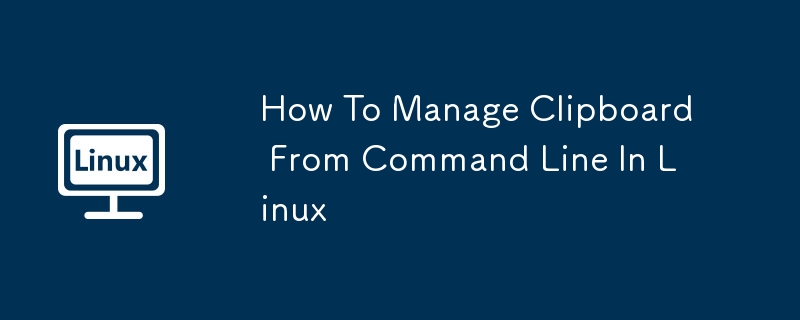
Papan klip sistem Linux adalah kawasan yang digunakan untuk sementara menyimpan data salinan-paste. Sebaik sahaja anda menyalin teks atau data lain, data ini pergi ke papan klip, yang boleh anda tampal di tempat lain. Papan klip hanya menyimpan item terakhir yang anda salin. Menguruskan clipboards dengan cekap membantu mengelakkan kesilapan dan terus teratur. Panduan ini memperincikan cara menguruskan papan klip dalam baris arahan Linux.
Jadual Kandungan
- Pasang Alat Pengurusan Clipboard
- Pasang XCLIP
- Pasang Xsel
- Urus papan klip dalam baris arahan Linux
- Lihat kandungan papan klip
- Kosongkan papan klip
- Salin data ke papan klip
- Tampal data dari papan klip
- Papan klip dengan pilihan yang berbeza
- Penggunaan lanjutan
- Salin kandungan fail ke papan klip
- Kandungan papan klip mengalihkan ke fail
- Menggunakan pelbagai papan klip
- Ketahanan papan klip
- Pemantauan papan klip
- Contoh praktikal
- Buat zon tampal cepat
- Papan klip timestamped ke fail
- Sejarah papan klip
- penyelesaian masalah
- Meringkaskan
Alat Pengurusan Clipboard
Dua alat biasa untuk menguruskan papan klip di Linux ialah XCLIP dan XSEL. Kedua -dua alat ini membolehkan anda melihat, membersihkan, dan memanipulasi kandungan papan klip.
Pasang Alat Pengurusan Clipboard
Pasang XCLIP
XCLIP dan XSEL boleh didapati dalam repositori lalai banyak pengagihan Linux. Jadi, anda boleh memasangnya menggunakan Pengurus Pakej Lalai.
Sebagai contoh, anda boleh memasang XCLIP pada sistem Debian dan Ubuntu menggunakan arahan berikut:
<code>sudo apt install xclip</code>
Pasang Xsel
Untuk memasang Xsel, gunakan arahan berikut:
<code>sudo apt install xsel</code>
Urus papan klip dalam baris arahan Linux
1. Lihat kandungan papan klip
Menggunakan Xclip :
Untuk melihat kandungan papan klip menggunakan XCLIP, gunakan:
<code>xclip -selection clipboard -o</code>
Perintah ini mengeluarkan kandungan semasa papan klip ke terminal.
Menggunakan Xsel :
Untuk melihat kandungan papan klip menggunakan Xsel, jalankan:
<code>xsel --clipboard --output</code>
Atau, hanya:
<code>xsel --clipboard</code>
Perintah ini memaparkan kandungan semasa papan klip.
2. Kosongkan papan klip
Menggunakan Xclip :
Untuk membersihkan papan klip menggunakan XCLIP, gunakan:
<code>xclip -selection clipboard /dev/null</code>
Perintah ini membersihkan papan klip.
Menggunakan Xsel :
Untuk membersihkan papan klip dengan Xsel, jalankan:
<code>xsel --clipboard --clear</code>
Perintah ini berkesan membersihkan kandungan papan klip.
3. Salin data ke papan klip
Menggunakan Xclip :
Untuk menyalin data ke papan klip menggunakan XCLIP, anda boleh echo data dan paipnya ke XCLIP. Contohnya:
<code>echo "Hello, OSTechNix Users!" | xclip -selection clipboard</code>
Perintah ini salinan "Hello, pengguna Ostechnix!"
Menggunakan Xsel :
Untuk menyalin data ke papan klip menggunakan Xsel, anda boleh menggunakan kaedah yang sama:
<code>echo "Hello, OSTechNix Users!" | xsel --clipboard</code>
Perintah ini juga menyalin "Hello, pengguna Ostechnix!"
4. Tampal data dari papan klip
Tampal data sama seperti tontonan. Saya telah memasukkan ini untuk memudahkan pemahaman.
Menggunakan Xclip :
Untuk menampal kandungan papan klip menggunakan XCLIP, anda boleh menjalankan:
<code>xclip -selection clipboard -o</code>
Perintah ini output kandungan papan klip, yang anda boleh mengalihkan atau menggunakan dalam skrip.
Menggunakan Xsel :
Untuk menampal kandungan papan klip menggunakan Xsel, jalankan:
<code>xsel --clipboard --output</code>
Perintah ini memaparkan kandungan papan klip.
Papan klip dengan pilihan yang berbeza
Tidak seperti Windows, yang biasanya hanya mempunyai satu klip, Linux menyokong pelbagai pilihan papan klip. Mereka adalah:
- Utama (teks terpilih)
- Sekunder (jarang digunakan)
- Papan klip (Ctrl C, Operasi Ctrl V)
Secara lalai, XCLIP dan XSEL dipilih menggunakan Clipboard. Anda boleh menentukan pilihan yang berbeza seperti yang anda mahukan.
Menggunakan Xclip :
- Pilihan Utama: XCLIP -Pemilihan Utama
- Pilihan Sekunder: Xclip -Selection Menengah
- Pilihan Klip Papan: XCLIP -Pemilihan Papan Klip
Menggunakan Xsel :
- Pilihan Utama: XSEL --Primary
- Pilihan Sekunder: Xsel -Kedua -dua
- Pilihan Klip Papan: XSEL -CLIPBOARD
Penggunaan lanjutan
1. Salin kandungan fail ke papan klip
Untuk menyalin kandungan fail ke papan klip, anda boleh menggunakan:
Menggunakan Xclip :
<code>xclip -selection clipboard </code>
Menggunakan Xsel :
<code>xsel --clipboard </code>
2. Kandungan papan klip redirect ke fail
Untuk menyimpan kandungan papan klip ke fail, gunakan:
Menggunakan Xclip :
<code>xclip -selection clipboard -o > output.txt</code>
Menggunakan Xsel :
<code>xsel --clipboard --output > output.txt</code>
3. Gunakan papan klip berganda
Salin Kandungan ke Utama Pilih:
<code>echo "Primary Selection" | xclip -selection primary</code>
Salin Kandungan ke Pilihan Sekunder:
<code>echo "Secondary Selection" | xclip -selection secondary</code>
4. Kegigihan Clipboard
Secara lalai, XCLIP keluar dengan segera, yang mungkin mengakibatkan kandungan papan klip yang hilang. Untuk terus berjalan:
<code>echo "Persistent clipboard" | xclip -selection clipboard -loops 0</code>
Ini akan memastikan XCLIP berjalan sehingga anda menamatkannya secara manual.
5. Pemantauan Clipboard
Untuk terus memantau perubahan papan klip:
<code>watch -n 1 "xclip -selection clipboard -o"</code>
Perintah ini akan memaparkan kandungan papan klip sekali sesaat.
Contoh praktikal
1. Buat kawasan pes cepat
alias pb = "Xclip -Selection Clipboard" CAT File.txt |
Sekarang anda boleh menyalin kandungan fail dengan cepat ke papan klip menggunakan cat file.txt | pb
2. Papan klip timestamped ke fail
Xclip -Selection Clipboard -O> Clipboard _ $ (Date%y%m%d_%h%m%s) .txt
Ini menjimatkan kandungan papan klip semasa ke fail dengan timestamp semasa.
3. Sejarah papan klip
Untuk mengekalkan sejarah papan klip mudah:
echo "$ (xclip -celection clipboard -o)" >> ~/.clipboard_history
Tambahkan ini ke .bashrc anda atau buat kerja cron untuk menyimpan kandungan papan klip dengan kerap.
penyelesaian masalah
- Jika arahan XCLIP atau XSEL gagal, pastikan anda menjalankannya dalam sesi X11.
- Untuk pelayan tanpa kepala, anda mungkin perlu menggunakan framebuffer maya, seperti XVFB.
- Jika kandungan papan klip tidak sengaja hilang, periksa sama ada mana -mana Pengurus Clipboard mengganggu.
Meringkaskan
Menggunakan alat seperti XCLIP dan XSEL, sangat mudah untuk menguruskan papan klip anda dalam baris arahan Linux. Anda boleh melihat, jelas, menyalin dan menampal kandungan papan klip. Di samping itu, anda boleh mengendalikan pilihan papan klip yang berbeza dan menggunakan kandungan fail.
Menguasai perintah XCLIP dan XSEL akan membantu anda menguruskan papan klip anda dengan berkesan dan mencegah penampakan secara tidak sengaja. Di samping itu, menguasai pengurusan papan klip dalam baris arahan Linux boleh meningkatkan produktiviti dan membolehkan keupayaan skrip yang kuat.
Walaupun XCLIP dan XSEL adalah alat utama, banyak persekitaran desktop juga menawarkan pengurus papan klip mereka sendiri dan mempunyai ciri -ciri lain.
Ingat bahawa operasi papan klip di Linux biasanya dikaitkan dengan sesi pelayan X. Untuk pengurusan papan klip di seluruh sistem atau silang, pertimbangkan untuk menggunakan aplikasi Pengurus Clipboard yang berdedikasi.
Imej pilihan dari Mohamed Hassan oleh Pixabay.
Atas ialah kandungan terperinci Cara menguruskan papan klip dari baris arahan di linux. Untuk maklumat lanjut, sila ikut artikel berkaitan lain di laman web China PHP!

Alat AI Hot

Undress AI Tool
Gambar buka pakaian secara percuma

Undresser.AI Undress
Apl berkuasa AI untuk mencipta foto bogel yang realistik

AI Clothes Remover
Alat AI dalam talian untuk mengeluarkan pakaian daripada foto.

Clothoff.io
Penyingkiran pakaian AI

Video Face Swap
Tukar muka dalam mana-mana video dengan mudah menggunakan alat tukar muka AI percuma kami!

Artikel Panas

Alat panas

Notepad++7.3.1
Editor kod yang mudah digunakan dan percuma

SublimeText3 versi Cina
Versi Cina, sangat mudah digunakan

Hantar Studio 13.0.1
Persekitaran pembangunan bersepadu PHP yang berkuasa

Dreamweaver CS6
Alat pembangunan web visual

SublimeText3 versi Mac
Perisian penyuntingan kod peringkat Tuhan (SublimeText3)
 Pasang LXC (bekas Linux) di RHEL, ROCKY & ALMALINUX
Jul 05, 2025 am 09:25 AM
Pasang LXC (bekas Linux) di RHEL, ROCKY & ALMALINUX
Jul 05, 2025 am 09:25 AM
LXD digambarkan sebagai bekas generasi akan datang dan pengurus mesin maya yang menawarkan sistem Linux yang mendalam yang berjalan di dalam bekas atau sebagai mesin maya. Ia memberikan imej untuk bilangan pengagihan Linux yang sangat besar dengan sokongan
 Bagaimana cara menyelesaikan masalah DNS pada mesin Linux?
Jul 07, 2025 am 12:35 AM
Bagaimana cara menyelesaikan masalah DNS pada mesin Linux?
Jul 07, 2025 am 12:35 AM
Apabila menghadapi masalah DNS, mula -mula semak fail /etc/resolv.conf untuk melihat sama ada nameserver yang betul dikonfigurasi; Kedua, anda boleh menambah DNS awam secara manual seperti 8.8.8.8 untuk ujian; Kemudian gunakan arahan NSLOOKUP dan Dig untuk mengesahkan sama ada resolusi DNS adalah normal. Sekiranya alat ini tidak dipasang, anda boleh memasang pakej DNSutils atau Bind-UTILS terlebih dahulu; Kemudian periksa status perkhidmatan yang diselesaikan SystemD dan fail konfigurasi /etc/systemd/resolved.conf, dan tetapkan DNS dan fallbackDNS seperti yang diperlukan dan mulakan semula perkhidmatan; Akhirnya periksa status antara muka rangkaian dan peraturan firewall, sahkan bahawa port 53 tidak
 Bagaimanakah anda menyahpepijat pelayan yang perlahan atau mempunyai penggunaan memori yang tinggi?
Jul 06, 2025 am 12:02 AM
Bagaimanakah anda menyahpepijat pelayan yang perlahan atau mempunyai penggunaan memori yang tinggi?
Jul 06, 2025 am 12:02 AM
Jika anda mendapati bahawa pelayan berjalan perlahan -lahan atau penggunaan memori terlalu tinggi, anda harus memeriksa sebab sebelum beroperasi. Pertama, anda perlu menyemak penggunaan sumber sistem, menggunakan atas, HTOP, FREE-H, IOSTAT, SS-ANTP dan arahan lain untuk memeriksa CPU, Memory, Disk I/O dan sambungan rangkaian; Kedua, menganalisis masalah proses tertentu, dan menjejaki tingkah laku proses penghuni tinggi melalui alat seperti PS, Jstack, Strace; Kemudian semak log dan pemantauan data, lihat rekod OOM, permintaan pengecualian, pertanyaan perlahan dan petunjuk lain; Akhirnya, pemprosesan yang disasarkan dijalankan berdasarkan sebab -sebab biasa seperti kebocoran memori, keletihan kolam sambungan, ribut kegagalan cache, dan konflik tugas masa, mengoptimumkan logik kod, menubuhkan mekanisme percubaan masa, menambah fius had semasa, dan sumber pengukuran tekanan dan penilaian secara teratur.
 Pasang guacamole untuk akses jauh Linux/Windows di Ubuntu
Jul 08, 2025 am 09:58 AM
Pasang guacamole untuk akses jauh Linux/Windows di Ubuntu
Jul 08, 2025 am 09:58 AM
Sebagai pentadbir sistem, anda mungkin mendapati diri anda (hari ini atau pada masa akan datang) bekerja di persekitaran di mana Windows dan Linux wujud bersama. Bukan rahsia lagi bahawa beberapa syarikat besar lebih suka (atau harus) menjalankan beberapa perkhidmatan pengeluaran mereka di Windows Boxes
 Cara Membakar CD/DVD di Linux Menggunakan Brasero
Jul 05, 2025 am 09:26 AM
Cara Membakar CD/DVD di Linux Menggunakan Brasero
Jul 05, 2025 am 09:26 AM
Terus terang, saya tidak dapat ingat pada kali terakhir saya menggunakan PC dengan pemacu CD/DVD. Ini adalah terima kasih kepada industri teknologi yang sentiasa berkembang yang telah melihat cakera optik digantikan oleh pemacu USB dan media penyimpanan yang lebih kecil dan padat yang menawarkan lebih banyak simpanan
 Bagaimana untuk mencari alamat IP peribadi dan awam saya di Linux?
Jul 09, 2025 am 12:37 AM
Bagaimana untuk mencari alamat IP peribadi dan awam saya di Linux?
Jul 09, 2025 am 12:37 AM
Dalam sistem Linux, 1. Gunakan arahan IPA atau HostName-I untuk melihat IP peribadi; 2. Gunakan curlifconfig.me atau curlipinfo.io/ip untuk mendapatkan ip awam; 3. Versi desktop boleh melihat IP peribadi melalui tetapan sistem, dan penyemak imbas boleh mengakses laman web tertentu untuk melihat IP awam; 4. Perintah umum boleh ditetapkan sebagai alias untuk panggilan cepat. Kaedah ini mudah dan praktikal, sesuai untuk keperluan tontonan IP dalam senario yang berbeza.
 Cara Memasang NodeJS 14/16 & NPM di Rocky Linux 8
Jul 13, 2025 am 09:09 AM
Cara Memasang NodeJS 14/16 & NPM di Rocky Linux 8
Jul 13, 2025 am 09:09 AM
Dibina pada enjin V8 Chrome, Node.js adalah persekitaran runtime JavaScript yang didorong oleh acara terbuka yang dibuat untuk membina aplikasi berskala dan API backend. Nodejs dikenali sebagai ringan dan cekap kerana model I/O yang tidak menyekat dan
 Cara Menyiapkan Replikasi MySQL di Rhel, Rocky dan Almalinux
Jul 05, 2025 am 09:27 AM
Cara Menyiapkan Replikasi MySQL di Rhel, Rocky dan Almalinux
Jul 05, 2025 am 09:27 AM
Replikasi data adalah proses menyalin data anda merentasi pelbagai pelayan untuk meningkatkan ketersediaan data dan meningkatkan kebolehpercayaan dan prestasi aplikasi. Dalam replikasi MySQL, data disalin dari pangkalan data dari pelayan induk ke OT






